Connettersi a AWS con il connettore multicloud nel portale di Azure
Il connettore multicloud abilitato da Azure Arc consente di connettere risorse cloud pubbliche non di Azure ad Azure usando il portale di Azure. Attualmente sono supportati gli ambienti cloud pubblici AWS.
Nell'ambito della connessione di un account AWS ad Azure, si distribuisce un modello CloudFormation nell'account AWS. Questo modello crea tutte le risorse necessarie per la connessione.
Importante
Il connettore Multicloud abilitato da Azure Arc è attualmente in ANTEPRIMA. Vedere le condizioni per l'utilizzo supplementari per le anteprime di Microsoft Azure per termini legali aggiuntivi che si applicano a funzionalità di Azure in versione beta, in anteprima o in altro modo non ancora disponibili a livello generale.
Prerequisiti
Per usare il connettore multicloud, sono necessarie le autorizzazioni appropriate sia in AWS che in Azure.
Prerequisiti di AWS
Per creare il connettore e usare l'inventario multicloud, sono necessarie le autorizzazioni seguenti in AWS:
- AmazonS3FullAccess
- AWSCloudFormationFullAccess
- IAMFullAccess
Per l'onboarding di Arc, è necessario soddisfare altri prerequisiti.
Quando si carica il modello CloudFormation, verranno richieste autorizzazioni aggiuntive, in base alle soluzioni selezionate:
- Per Inventory, richiediamo l'autorizzazione di lettura globale per il tuo account.
- Per l'onboarding arc, il servizio richiede l'accesso in scrittura EC2 per installare l'agente di Azure Connected Machine.
Prerequisiti di Azure
Per usare il connettore multicloud in una sottoscrizione di Azure, è necessario il ruolo predefinito Collaboratore .
Se questa è la prima volta che si usa il servizio, è necessario registrare questi provider di risorse, che richiedono l'accesso collaboratore nella sottoscrizione:
- Microsoft.HybridCompute
- Microsoft.HybridConnectivity
- Microsoft.AwsConnector
Nota
Il connettore multicloud può funzionare side-by-side con il connettore AWS in Defender per il cloud. Se si sceglie, è possibile usare entrambi questi connettori.
Aggiungere il cloud pubblico nel portale di Azure
Per aggiungere il cloud pubblico AWS ad Azure, usare il portale di Azure per immettere i dettagli e generare un modello CloudFormation.
Nella portale di Azure passare ad Azure Arc.
In Gestione selezionare Connettori Multicloud (anteprima).
Nel riquadro Connettori selezionare Crea.
Nella pagina Informazioni di base:
- Selezionare la sottoscrizione e il gruppo di risorse in cui creare la risorsa connettore.
- Immettere un nome univoco per il connettore e selezionare un'area supportata.
- Specificare l'ID per l'account AWS che si vuole connettere e indicare se si tratta di un singolo account o di un account dell'organizzazione.
- Selezionare Avanti.
Nella pagina Soluzioni selezionare le soluzioni da usare con questo connettore e configurarle. Selezionare Aggiungi per abilitare Inventario, Onboarding arc o entrambi.
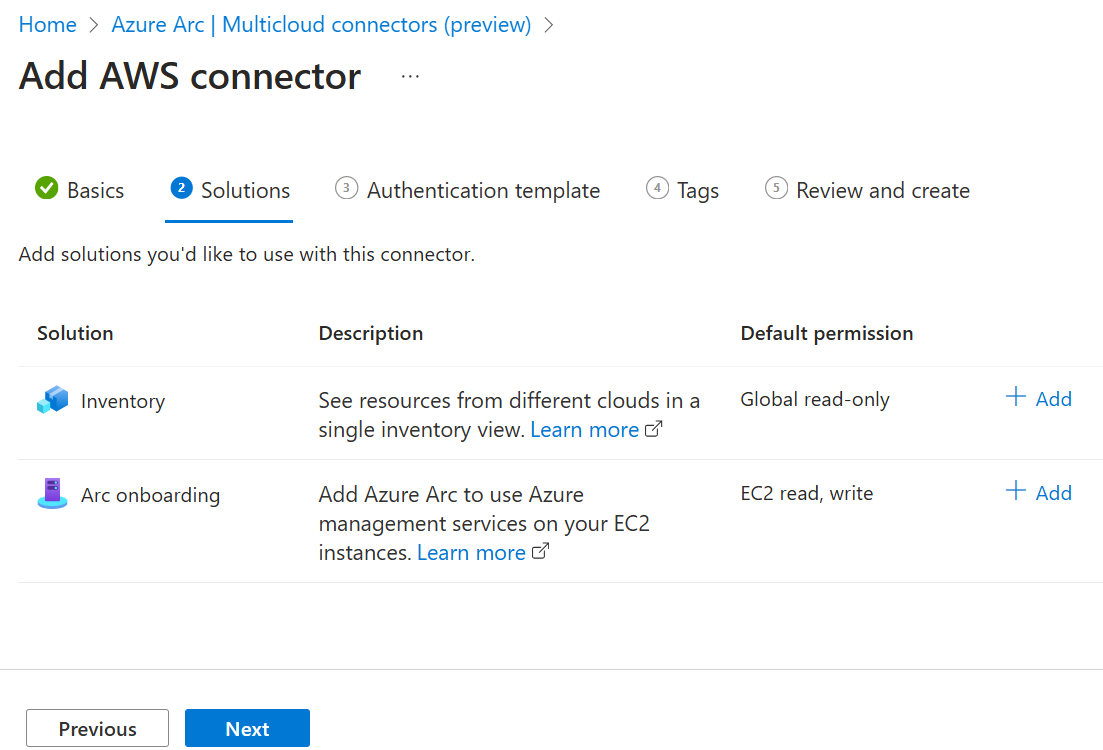
Per Inventario è possibile modificare le opzioni seguenti:
- Scegliere i servizi AWS per cui si vogliono analizzare e importare le risorse. Per impostazione predefinita, vengono selezionati tutti i servizi disponibili.
- Scegliere se abilitare o meno la sincronizzazione periodica. Per impostazione predefinita, questa opzione è abilitata in modo che il connettore analizzi regolarmente l'account AWS. Se si deseleziona la casella, l'account AWS verrà analizzato una sola volta.
- Se viene selezionata l'opzione Abilita sincronizzazione periodica, confermare o modificare la selezione Ricorsi ogni per specificare la frequenza con cui verrà analizzato l'account AWS.
- Scegliere le aree da analizzare per le risorse nell'account AWS. Per impostazione predefinita, vengono selezionate tutte le aree disponibili.
- Al termine delle selezioni, selezionare Salva per tornare alla pagina Soluzioni .
Per l'onboarding di Arc:
- Selezionare un metodo connectivity per determinare se l'agente Connected Machine deve connettersi a Internet tramite un endpoint pubblico o tramite server proxy. Se si seleziona Server proxy, specificare un URL del server proxy a cui l'istanza EC2 può connettersi.
- Scegliere se abilitare o meno la sincronizzazione periodica. Per impostazione predefinita, questa opzione è abilitata in modo che il connettore analizzi regolarmente l'account AWS. Se si deseleziona la casella, l'account AWS verrà analizzato una sola volta.
- Se viene selezionata l'opzione Abilita sincronizzazione periodica, confermare o modificare la selezione Ricorsi ogni per specificare la frequenza con cui verrà analizzato l'account AWS.
- Scegliere le aree da analizzare per le istanze EC2 nell'account AWS. Per impostazione predefinita, vengono selezionate tutte le aree disponibili.
Nella pagina Modello di autenticazione scaricare il modello CloudFormation che verrà caricato in AWS. Questo modello viene creato in base alle informazioni fornite in Informazioni di base e alle soluzioni selezionate. È possibile caricare immediatamente il modello o attendere il completamento dell'aggiunta del cloud pubblico.
Nella pagina Tag immettere i tag da usare.
Nella pagina Rivedi e crea confermare le informazioni e quindi selezionare Crea.
Se il modello non è stato caricato durante questo processo, seguire la procedura descritta nella sezione successiva.
Caricare il modello CloudFormation in AWS
Dopo aver salvato il modello CloudFormation generato nella sezione precedente, è necessario caricarlo nel cloud pubblico AWS. Se si carica il modello prima di completare la connessione del cloud AWS nel portale di Azure, le risorse AWS verranno analizzate immediatamente. Se si completa il processo Add public cloud (Aggiungi cloud pubblico) nella portale di Azure prima di caricare il modello, l'analisi delle risorse AWS richiederà più tempo e le rende disponibili in Azure.
Creare uno stack
Seguire questa procedura per creare uno stack e caricare il modello:
- Aprire la console AWS CloudFormation e selezionare Crea stack.
- Selezionare Modello pronto, quindi selezionare Carica un file modello. Selezionare Scegli file e selezionare il modello. Quindi seleziona Avanti.
- In Specificare i dettagli dello stack immettere un nome dello stack. Lasciare le altre opzioni impostate sulle impostazioni predefinite e selezionare Avanti.
- In Configura opzioni stack lasciare le opzioni impostate sulle impostazioni predefinite e selezionare Avanti.
- In Rivedi e crea verificare che le informazioni siano corrette, selezionare la casella di controllo acknowledgement e quindi selezionare Invia.
Creare StackSet
Se l'account AWS è un account dell'organizzazione, è anche necessario creare uno StackSet e caricare di nuovo il modello. A questo scopo:
- Aprire la console AWS CloudFormation e selezionare StackSets e quindi selezionare Create StackSet (Crea stackset).
- Selezionare Modello pronto, quindi selezionare Carica un file modello. Selezionare Scegli file e selezionare il modello. Quindi seleziona Avanti.
- In Specificare i dettagli dello stack immettere
AzureArcMultiCloudStacksetcome nome StackSet e quindi selezionare Avanti. - In Configura opzioni stack lasciare le opzioni impostate sulle impostazioni predefinite e selezionare Avanti.
- In Impostare le opzioni di distribuzione immettere l'ID per l'account AWS in cui verrà distribuito StackSet e selezionare qualsiasi area AWS per distribuire lo stack. Lasciare le altre opzioni impostate sulle impostazioni predefinite e selezionare Avanti.
- In Verifica verificare che le informazioni siano corrette, selezionare la casella di controllo acknowledgement e quindi selezionare Invia.
Verificare la distribuzione
Dopo aver completato l'opzione Aggiungi cloud pubblico in Azure e aver caricato il modello in AWS, verranno creati il connettore e le soluzioni selezionate. In media, sono necessarie circa un'ora per rendere disponibili le risorse AWS in Azure. Se si carica il modello dopo aver creato il cloud pubblico in Azure, potrebbe essere necessario un po' di tempo prima di visualizzare le risorse AWS.
Le risorse AWS vengono archiviate in un gruppo di risorse usando la convenzione aws_yourAwsAccountIddi denominazione . Le analisi verranno eseguite regolarmente per aggiornare queste risorse, in base alle selezioni Abilita sincronizzazione periodica.
Passaggi successivi
- Eseguire una query sull'inventario con la soluzione Inventario connettore multicloud.
- Informazioni su come usare la soluzione di onboarding Arc del connettore multicloud.
Commenti e suggerimenti
Presto disponibile: Nel corso del 2024 verranno gradualmente disattivati i problemi di GitHub come meccanismo di feedback per il contenuto e ciò verrà sostituito con un nuovo sistema di feedback. Per altre informazioni, vedere https://aka.ms/ContentUserFeedback.
Invia e visualizza il feedback per